جلسه 10: آموزش پنل مدیریت وردپرس + کامل، جامع و جدیدترین !
در این مقاله آموزش پنل مدیریت وردپرس و در جلسه دهم از آموزش جامع وردپرس رایگان، ابتدا با قسمت های مختلف سیستم مدیریت محتوای وردپرس آشنا می شویم و پیشخوان وردپرس را به صورت کامل بررسی می کنیم. سپس به آموزش کار با وردپرس به صورت جامع و تصویری می پردازیم.
پس از مطالعهی دقیق آموزش کار با وردپرس، قادر خواهید بود سایت وردپرسی خود را به شکل مطلوب، مدیریت نمایید.
اگر هنوز سایت خود را راه اندازی نکرده اید و یا در نصب وردپرس دچار مشکل هستید، در ابتدا می توانید به جلسه هشتم و نهم، نصب وردپرس بر روی سی پنل و دایرکت ادمین مراجعه کنید. سپس به مطالعهی ادامهی این نوشته بپردازید.
لیست عناوین مقاله
آموزش پنل مدیریت وردپرس
سیستم مدیریت محتوای وردپرس دارای یک پنل مدیریتی بسیار قدرتمند می باشد. به این پنل قدرتمند در wordpress ، پیشخوان وردپرس می گویند. شما با ورود به این پیشخوان، تمامی فعالیت هایی که مد نظر دارید را می توانید در سایت خود انجام دهید.
با آموزش پنل مدیریت وردپرس می توانید برای نصب قالب، افزونه ها، ایجاد یک نوشته، ویرایش نوشته و پاسخگویی به کاربران خود و هزاران فعالیت دیگر اقدام نمایید.
نحوهی ورود به پیشخوان وردپرس
مرورگر را باز کنید وآدرس سایت خود را در آن وارد کنید و به انتهای آن ” /wp-admin ” اضافه کنید.(به اینصورت : http://yoursite.com/wp-admin). پس از وارد کردن این آدرس در مرورگر با صفحه ای روبرو می شوید که باید در آن شناسه و رمز عبور خود را وارد کنید.
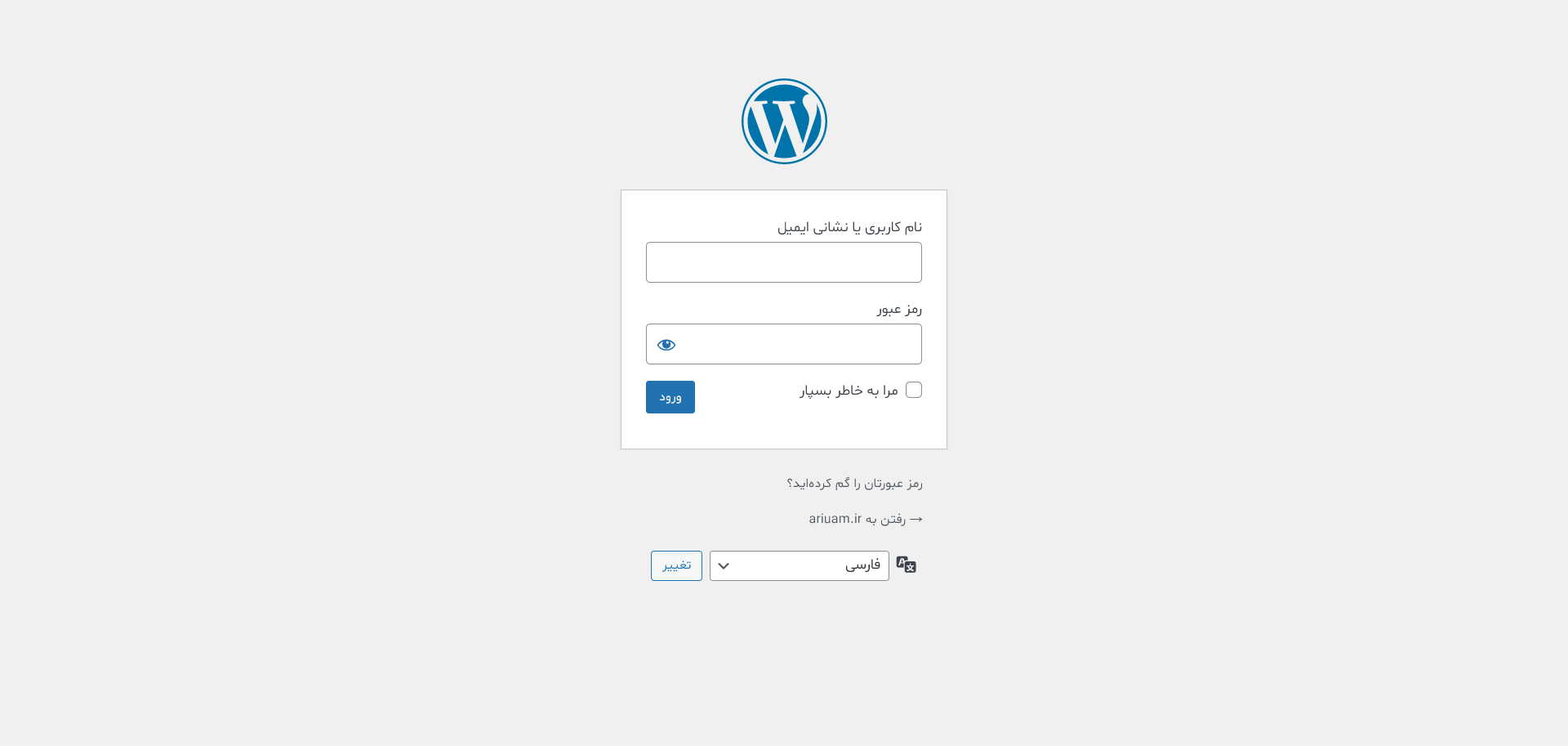
شناسه ی شما، همان “username” و رمز عبور همان “password” می باشد که در مراحل ثبت نام وردپرس، انتخاب کرده اید. با ورود این اطلاعات و زدن دکمه ی ورود، به پیشخوان وردپرس وارد خواهید شد.
این صفحه، همان پنل مدیریتی است که شما قرار است تمامی فعالیت های خود را از طریق آن انجام داده و بر روی سایت قرار دهید.
در همین صفحه ی اصلی، اطلاعاتی در اختیار شما قرار می گیرد که مانند یک اخبار کوتاه از فعالیت هایی است که انجام می دهید. تمامی این موارد را می توانید مخفی کنید و یا به همین صورت که در تصویر مشاهده می کنید بگذارید باقی بماند.
به سمت راست پیشخوان توجه کنید. این منوی عمودی، تمامی گزینه هایی که در پنل مدیریتی وردپرس موجود می باشد را نشان می دهد. در این قسمت به معرفی مختصر هر یک می پردازیم و در فایلی که در انتهای مطلب برای دانلود قرار گرفته است، به صورت کامل و تصویری به آموزش عملکرد هریک خواهیم پرداخت.
آموزش کار با وردپرس و گزینه های پنل مدیریتی
در این آموزش پنل مدیریت وردپرس خواهید دید که با پنل مدیریتی وردپرس، شما میتوانید قالب و پوستهای برای وبسایت خود انتخاب کنید و آن را به سلیقه و نیازهای خود تنظیم کنید. همچنین، امکان افزودن افزونههای متعددی وجود دارد که قابلیتها و امکانات وبسایت شما را ارتقا میدهند.
از جمله گزینههای مدیریتی پنل وردپرس میتوان به مدیریت مطالب، ایجاد صفحات، بارگذاری تصاویر و فایلها، ایجاد فرمهای تماس، مدیریت منوها و برچسبها، تنظیمات امنیتی و مدیریت کاربران اشاره کرد. با استفاده از این گزینهها، شما به راحتی میتوانید وبسایت خود را بهینه کنید و به اهداف خود نزدیک شوید.
پیشخوان وردپرس
این گزینه مربوط به اطلاعات میزکار وردپرس و گزینه ی به روز رسانی ها می باشد.
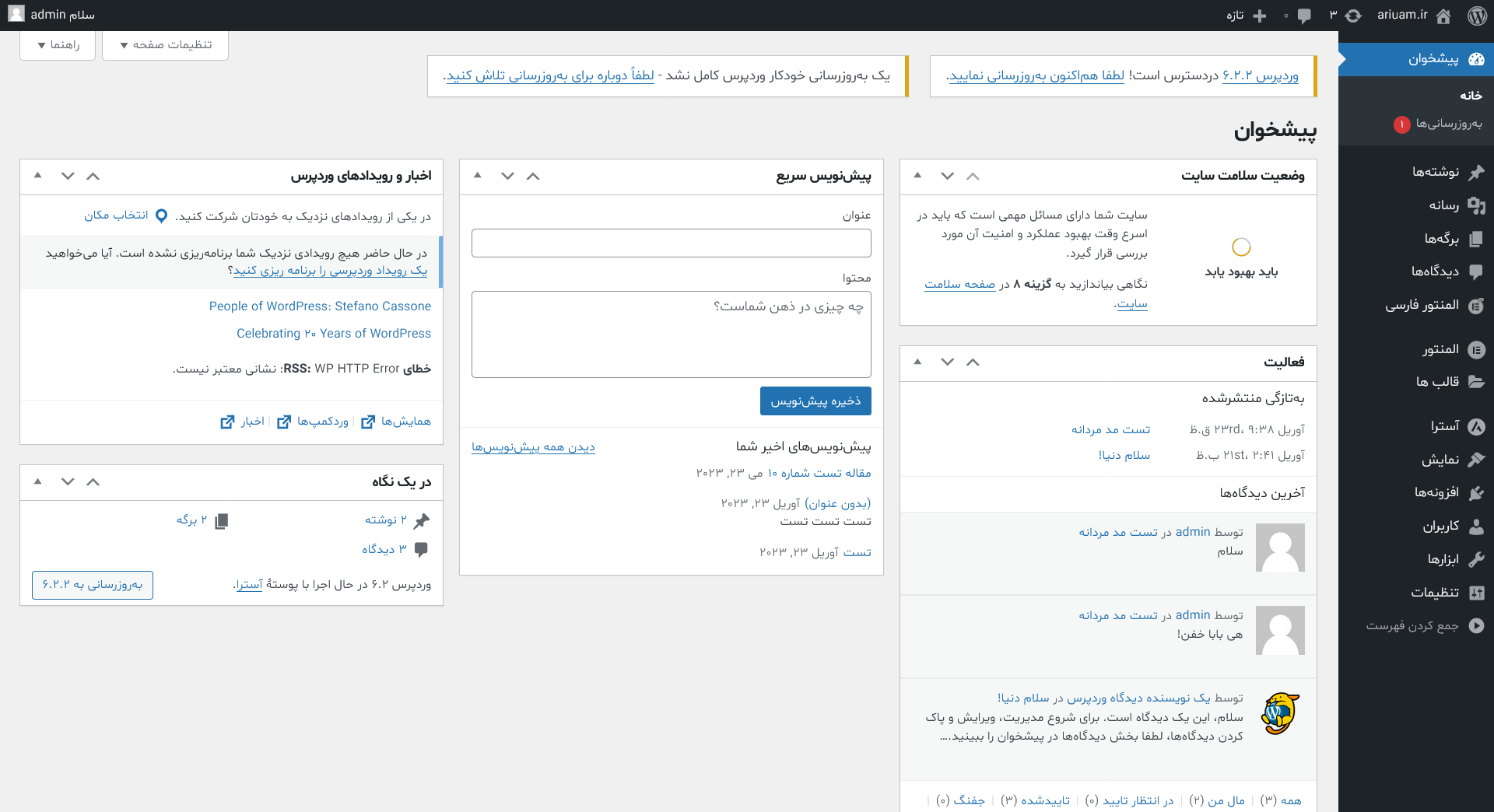
به روز رسانی ها قسمتی است که هر نسخه ی جدیدی از wordpress ، افزونه ها و یا قالب ها که ایجاد شود را اعلام می کند و از این بخش می توانید جهت به روز رسانی هریک از موارد فوق اقدام نمایید.
بروزرسانی های وردپرس
بخش بروزرسانی های وردپرس یکی مهمترین بخشها در این سیستم مدیریت محتوا است. وردپرس به منظور بهروزرسانی وبسایت و افزایش امنیت و عملکرد آن، به صورت دورهای به روزرسانیهایی میپردازد. این بروزرسانیها شامل بهروزرسانیهای امنیتی، بهروزرسانیهای عملکردی و بهروزرسانیهای جدید ویژگیها هستند.
بهروزرسانیهای امنیتی وردپرس به منظور رفع آسیبپذیریهای موجود و تقویت سیستم امنیتی اعمال میشود. این نوع بروزرسانیها بسیار حیاتی هستند زیرا باعث کاهش ریسک تخریب و اختلاس اطلاعات شما میشوند. اگرچه ممکن است در هنگام بروزرسانیهای امنیتی برخی از افزونهها یا قالبها نیاز به بهروزرسانی شوند تا با نسخه جدید وردپرس سازگار شوند.
بروزرسانیهای عملکردی وردپرس در عملکرد و قابلیتهای سیستم تغییراتی ایجاد میکنند. این نوع بهروزرسانیها میتوانند بهبودهایی در عملکرد و سرعت وبسایت، بهبود رابط کاربری و اضافه شدن ویژگیهای جدید را فراهم کنند. این بهروزرسانیها اغلب در نسخههای جدید وردپرس ارائه میشوند و شما میتوانید با اعمال آنها وبسایت خود را بهبود بخشید و با امکانات جدید و بهروز وردپرس آشنا شوید.
نوشته ها در وردپرس
قسمت نوشته ها شامل گزینه های متعددی از جمله همه ی نوشته ها، افزودن نوشته، دسته ها و برچسب ها می شود.
در این قسمت شما می توانید تمامی نوشته هایی را که ایجاد می کنید مشاهده کنید و آن ها را ویرایش نمایید. همچنین با کلیک بر روی گزینه ی “افزودن نوشته” می توانید نوشته ی مورد نظر را ایجاد کنید.
دسته بندی های سایت خود را می توانید از قسمت دسته ها اضافه کنید و برچسب ها را نیز می توانید از قسمت برچسب ها مدیریت نمایید.
رسانه در وردپرس
این قسمت، مربوط به فایلهای صوتی، تصویری و یا ویدئویی است که شما بارگذاری میکنید. در این بخش، شما قادر خواهید بود تمامی فایلهای فوق را به راحتی مدیریت کنید. با استفاده از امکانات این قسمت، میتوانید فایلها را مشاهده، ویرایش، حذف و در صورت نیاز، دسترسی به آنها را محدود کنید.
همچنین، میتوانید اطلاعات مربوط به هر فایل را نظیر نام، توضیحات، تاریخ بارگذاری و سایر ویژگیها را مدیریت کنید. این قسمت برای سازماندهی بهتر و مدیریت کامل تمامی فایلهای صوتی، تصویری و ویدئویی شما بسیار مفید و کارآمد است.
برگه ها در وردپرس
برگه ها، یکی از مهمترین قسمت های پنل مدیریتی هستند که برای ایجاد بسیاری از موارد باید به این قسمت مراجعه نمایید. به عنوان نمونه، صفحات اصلی سایت را می توان به کمک آن ها ساخت.صفحه ی فرود را می توان ایجاد کرد. تمام صفحاتی که احتیاج به کدهای کوتاه شده ی وردپرس (شورت کد) دارند توسط آن ها ایجاد می شود و بسیاری موارد دیگر که در ویدیو ابتدای مطلب قرار گرفته است به صورت جامع به آموزش هریک پرداخته ایم.
دیدگاهها در وردپرس
در این بخش، به کاربران امکان میدهید تا نظرات و سوالات خود را ثبت کنند و شما به عنوان مدیر، قابلیت مدیریت و پاسخگویی به آنها را دارید. این امکان برای برقراری ارتباط مستقیم با کاربران و ایجاد تعامل فعال بین شما و آنها بسیار ارزشمند است.
با امکانات مدیریتی در این بخش، میتوانید به سوالات و نظرات کاربران پاسخ دهید و به آنها راهنماییهای لازم را ارائه کنید. این امر نه تنها به شما کمک میکند تا بازخورد کاربران را بهبود دهید، بلکه ارتباط نزدیکتر و ارتباط دوطرفهای با مخاطبینتان را فراهم میکند. همچنین، این بخش به کاربران امکان میدهد با یکدیگر درباره موضوعات مختلف بحث و تبادل نظر کنند، که میتواند به تشکیل یک جامعه فعال و مشارکتی در وبسایت شما کمک کند.
بخش نمایش در وردپرس
بخش نمایش، شامل گزینه های متعددی از جمله پوسته ها، سفارشی سازی، ابزارک ها، فهرست ها، سربرگ، پس زمینه و ویرایشگر است. از این قسمت به صورت کلی برای مدیریت ظاهر و گرافیک سایت استفاده می شود.
به عنوان مثال می توان به انتخاب و بارگذاری قالب و پوسته های وردپرسی پرداخت. تصویر پس زمینه و سربرگ را انتخاب نمود و رنگ بخش های مختلف قالب را مشخص کرد و یا به صورت کامل با ویرایش قالب، تغییرات اساسی در آن ایجاد کرد. چگونگی کار با این بخش نیز در فایل آموزش کار با وردپرس موجود است.
افزونهها در وردپرس
هر سایتی برای کامل شدن به مکمل هایی نیاز دارد تا با کمک آن ها بتواند خدمات بهتری را ارائه دهد. اگر شما با برنامه نویسی آشنایی دارید و به PHP، HTML، CSS و JS مسلط هستید می توانید تقریبا هرآنچه برای سایت خود نیاز دارید، با کد نویسی فراهم سازید. اما در صورتی که هیچ آشنایی با برنامه نویسی ندارید باز هم می توانید هر امکانی را که می خواهید با کمک افزونه ها به سایت خود اضافه نمایید!
بخش افزونه ها نیز بدین منظور در وردپرس موجود است تا شما امکاناتی را که نیاز دارید، بدون نیاز به حتی یک خط کد نویسی، به سایت خود اضافه کنید، تقریبا برای هر نیاز و خدمتی که شما مد نظر دارید افرونه ای در منبع افزونه های وردپرس موجود است که می توانید با استفاده از آن به مقصود خود برسید.
مدیریت کاربران در وردپرس
تمام کاربران سایت از جمله مدیر، ویرایشگر، نویسنده و کاربران معمولی در این قسمت ثبت می شوند و اطلاعات کامل آن ها در این بخش، با عنوان شناسنامه موجود است و شما می توانید از این قسمت به مدیریت آن ها بپردازید.
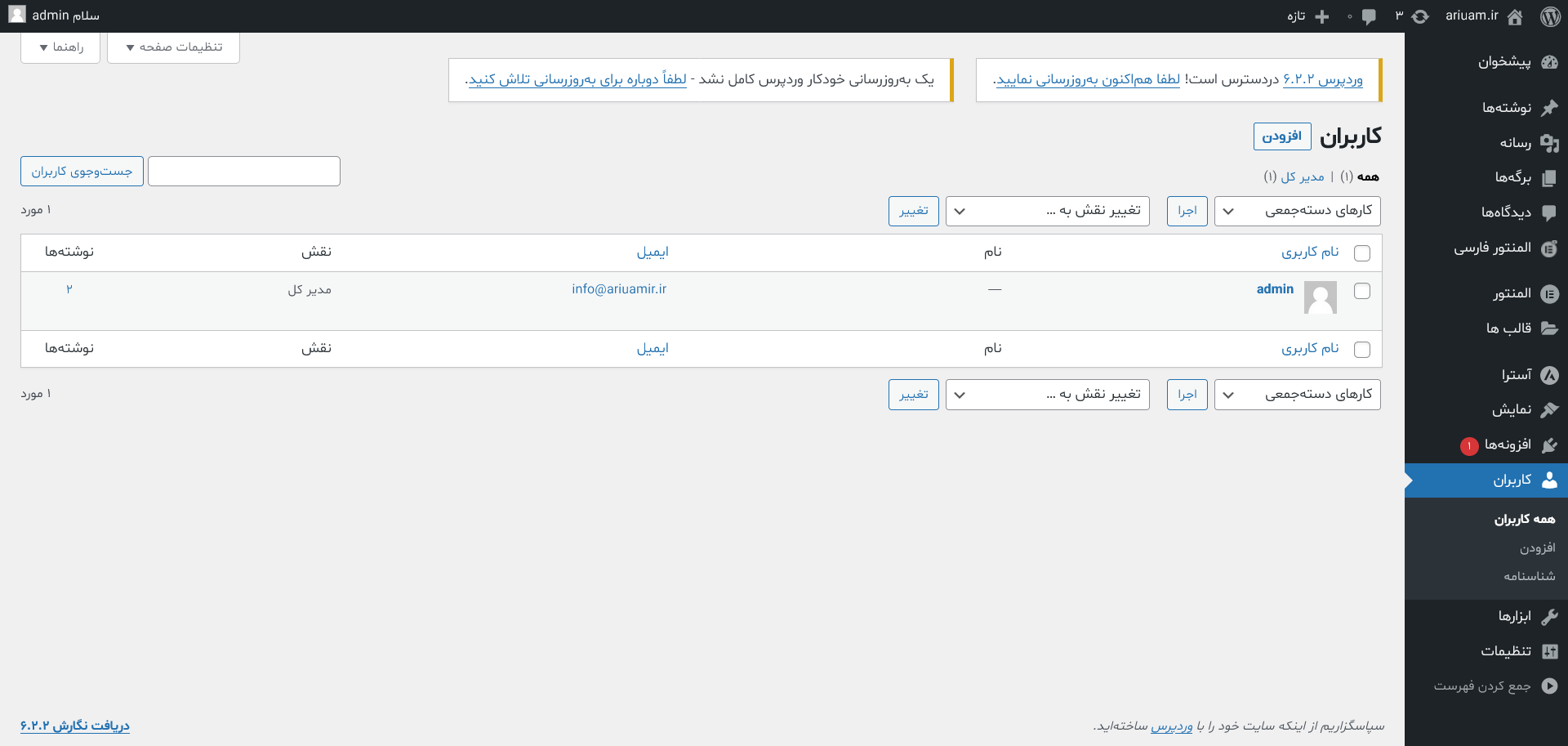
ابزارها در وردپرس
وردپرس به عنوان یک سیستم مدیریت محتوا، ابزارهای متنوعی در اختیار شما قرار میدهد که به شما کمک میکند تا بخشهای مورد نیاز وبسایت خود را به طور کامل تکمیل کنید. با استفاده از این ابزارها، شما به راحتی میتوانید محتوای سایت را برونبری و درونریزی کنید.
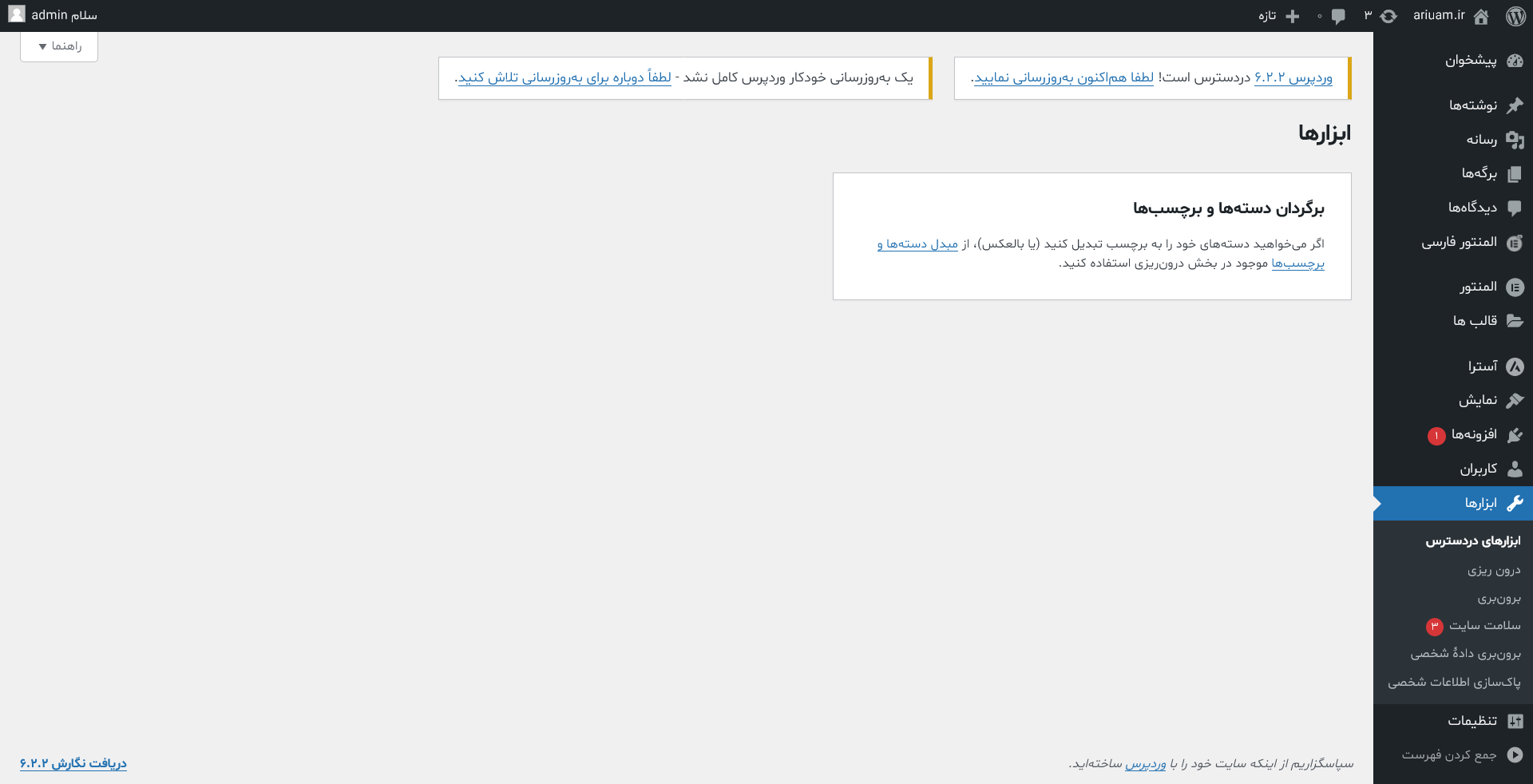
تنظیمات پنل وردپرس
بخش تنظیمات از مهمترین قسمت ها در پیشخوان وردپرس می باشد. بسیاری از تنظیمات مهم و امنیتی در این بخش مدیریت می شود. برای آشنایی کامل با این بخش می توانید بروی لینک آموزش وردپرس را که در انتهای مطلب قرار گرفته است، کلیک نمایید.
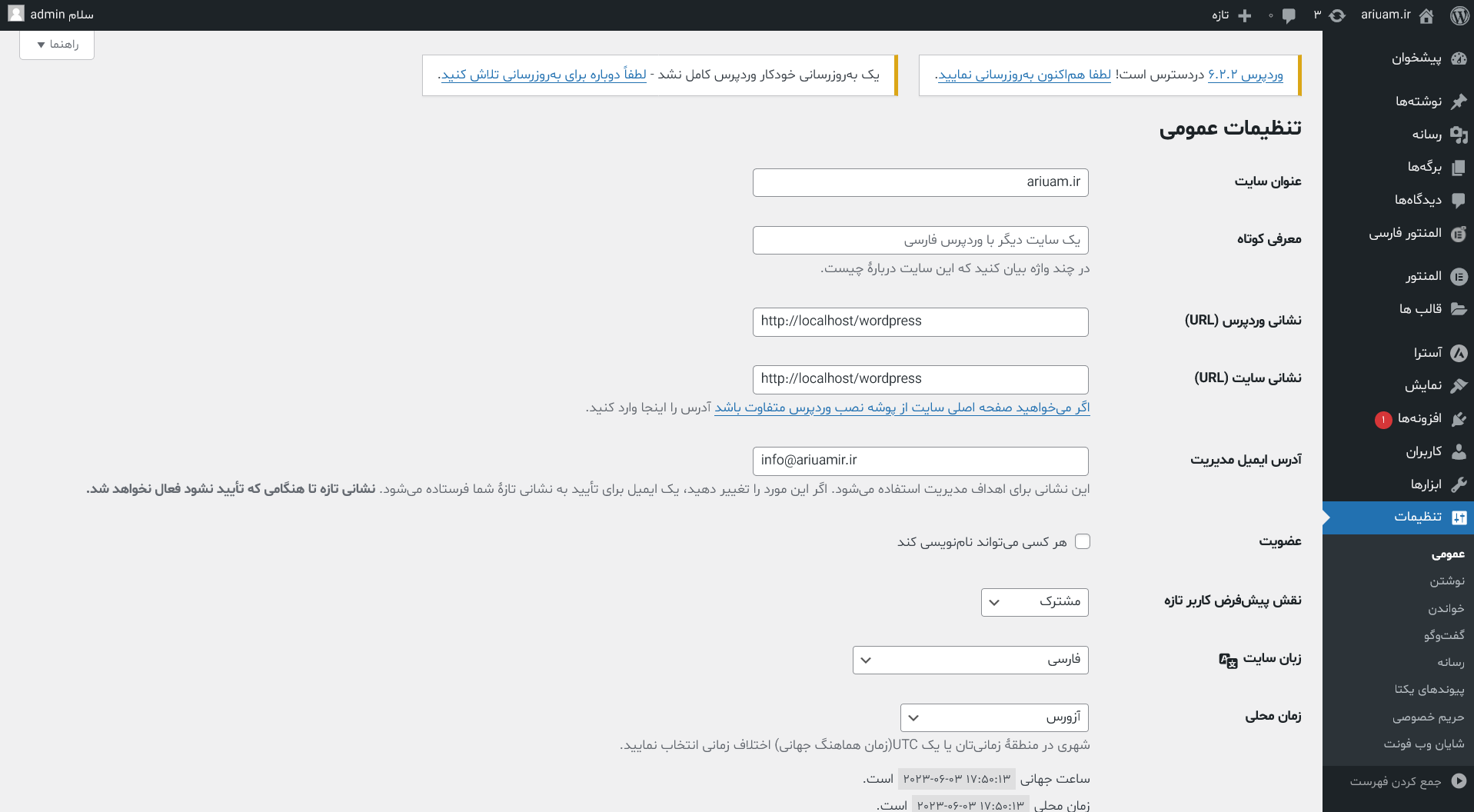
آموزش ویدیویی پنل مدیریت وردپرس
علاوه بر ویدیوی ابتدای صفحه که اختصاصی از آکادمی امیرحسین صداقت است شما می توانید ویدیوی زیر را که زبان انگلیسی می باشد را نیز تماشا بفرمایید و از نکاتی که در آن وجود دارد نیز بهره ببرید، البته که ما تمام نکات را در ویدیوی ابتدای صفحه گفته ایم.
در این ویدیو، شما با مفاهیم و ابزارهای اصلی پنل مدیریت وردپرس آشنا میشوید. مربی در این ویدیو به صورت کامل و جزئیاتی به توضیح قابلیتها و عملکرد هر قسمت پنل مدیریت میپردازد.
ویدیو با استفاده از تصاویر و توضیحات واضح، شما را به یک تور جامع از پنل مدیریت وردپرس همراه میکند. شما میتوانید مراحل کار با ابزارهای مختلف پنل مدیریت را بهصورت عملی مشاهده و یاد بگیرید. این آموزش، به شما کمک میکند تا با استفاده از پنل مدیریت وردپرس، به راحتی و بهبود بهترین عملکرد و قابلیتها را از وردپرس برداشت کنید.
با تماشای این ویدیو، شما میتوانید پنل مدیریت وردپرس را بهتر بشناسید و از امکانات و قابلیتهای آن برای مدیریت بهتر وبسایت خود بهرهبرداری کنید.
کلام آخر
پس از راه اندازی یک سایت، بی تردید به یک سیستم مدیریتی برای انجام فعالیت های خود نیازمند هستید. در سیستم وردپرس نیز چنین موردی با عنوان پیشخوان وردپرس موجود است که با ورود به آن می توانید از تمامی امکانات بهره مند شوید.
در این آموزش وردپرس ابتدا سعی کردیم شما را به صورت مختصر با تمامی گزینه های موجود در این پیشخوان آشنا کنیم و در نهایت با دیدن ویدیو ابتدای صفحه آموزش پنل مدیریت وردپرس که توسط آکادمی امیرحسین صداقت برای شما تهیه شده است، قادر خواهید بود به خوبی سایت خود را مدیریت کنید و از تمامی امکانات پیشخوان وردپرس، به نحو احسن استفاده نمایید.
مقاله پیشنهادی آموزش پنل مدیریت وردپرس انگلیسی WordPress Admin Dashboard


از وقتی وارد سایتتون شدم پیشرفت زیادی کردم!